Nieuw bij fotografie? Bekijk onze gratis ultieme gids voor fotografie voor beginners.
Als je een DSLR (of spiegelloze camera) voor jezelf hebt gekocht en je na het uitpakken schrikt van het aantal knoppen en wijzerplaten en de dikte van de handleiding, kan het erg verleidelijk zijn om de handleiding omlaag, zet hem op 'Auto' en begin met fotograferen.
Hoewel dat voor sommigen prima is, duurt het misschien niet lang voordat je hunkert naar de creatieve controle die je inspireerde om een DSLR aan te schaffen, maar waar begin je?
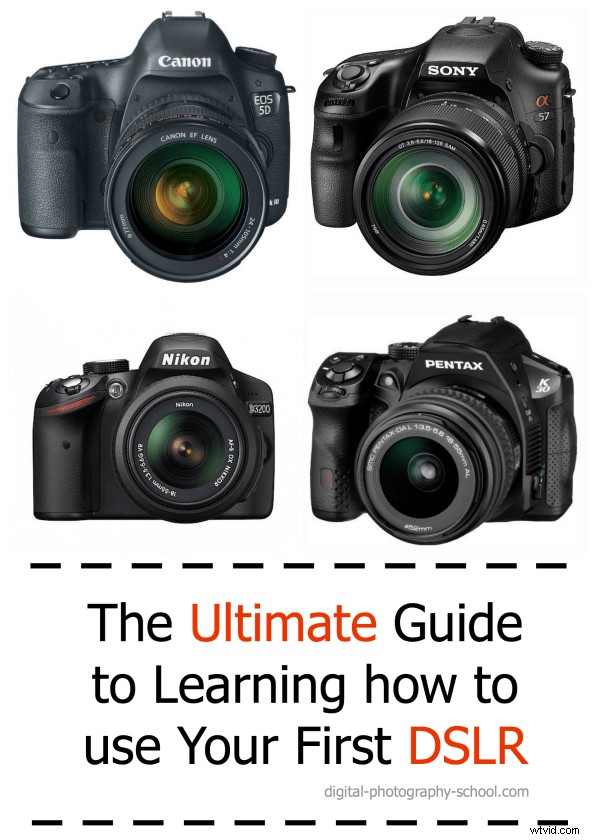
Als je jezelf als een beginner beschouwt die niet zeker weet hoe je het meeste uit je camera kunt halen, dan is dit bericht voor jou bedoeld. Het is bedoeld als een korte, one-stop-shop om u te helpen uw camera uit de automatische modus te halen en de controle over uw DSLR over te nemen. Het is niet bedoeld als vervanging voor uw camerahandleiding, dus zal niet elke laatste instelling diepgaand uitleggen, maar zal voldoende basis behandelen om u de controle over uw camera te geven en u de belangrijkste onderwerpen te geven om terug te gaan om uw handleiding te lezen.
Stappen om te leren hoe u uw DSLR kunt gebruiken, zijn onder meer:
Hier zijn enkele stappen om te leren hoe u die nieuwe DSLR kunt gebruiken die we in dit artikel zullen behandelen.
- Master-opnamemodi (inclusief prioriteitsmodi en volledig handmatig)
- ISO begrijpen
- Leer de 'belichtingsdriehoek'
- Hoofdmeting inclusief belichtingscompensatie
- Meer informatie over scherpstellen
- Begrijp bestandsgrootte/-typen
- Meer informatie over witbalans
Er valt nog veel te leren als u het meeste uit uw DSLR wilt halen, maar laten we beginnen met dieper in te gaan op elk van deze onderwerpen.
Opmerking voor eigenaren van spiegelloze camera's :bijna alles in dit artikel is niet alleen relevant voor DSLR-bezitters, maar ook voor eigenaren van spiegelloze camera's!
1. Master-opnamemodi
De beste plaats om te beginnen is met de opnamestanden. De opnamemodi zijn waarschijnlijk te vinden op een wijzerplaat met het label 'auto, Av, Tv, P, M' en misschien meer. Het selecteren van een opnamemodus bepaalt hoe uw camera zich gedraagt wanneer u op de sluiter drukt, bijvoorbeeld wanneer 'auto' is geselecteerd, bepaalt de camera alles wat met de belichting te maken heeft, inclusief het diafragma en de sluitertijd. De andere modi, 'Av, Tv, P, M', zijn er om je controle te geven:

Maak je geen zorgen als je modusknop er een beetje anders uitziet; verschillende fabrikanten gebruiken verschillende afkortingen voor de opnamestanden. Je modusknop kan de letters 'A, S, P, M' hebben (in plaats van Av, Tv, P, M), maar ze werken allemaal op dezelfde manier. Hieronder heb ik elke afkorting voor de gegeven modus gegeven.
Diafragmaprioriteit (Av of A)
Diafragmaprioriteit kan worden gezien als een 'semi-automatische' opnamemodus. Wanneer dit is geselecteerd, stelt u als fotograaf het diafragma in en selecteert de camera automatisch de sluitertijd. Dus wat is diafragma en wanneer zou je het willen bedienen?
Het diafragma is de grootte van de opening in de lens waardoor licht wordt doorgelaten wanneer de sluiter wordt geopend - hoe groter het diafragma, hoe meer licht er doorheen gaat.
Het diafragma wordt gemeten in 'f-stops' en wordt meestal weergegeven met een 'f-getal', b.v. f/2.0, f/2.8, f/4.0, f/5.6, f/8.0 enz. Dit is een verhouding van de brandpuntsafstand tot de diameter van de opening. Daarom heeft een groter diafragma (een grotere opening) een kleiner f-getal (bijv. f/2.0) en een kleiner diafragma (een smallere opening) heeft een groter f-getal (bijv. f/22). Het diafragma met één hele f-stop verkleinen, b.v. f/2.0 tot f2/8 of f/5.6 tot f/8.0, halveert de hoeveelheid licht die de camera binnenkomt.
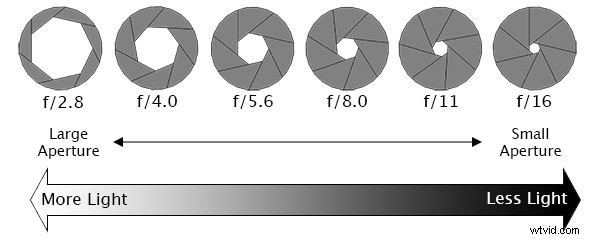
Diafragma is een van de belangrijkste aspecten van fotografie omdat het rechtstreeks van invloed is op de scherptediepte, dat wil zeggen de hoeveelheid scherpgesteld beeld. Een grote scherptediepte (bereikt door een klein diafragma te gebruiken (groot f-getal)) zou betekenen dat een grote afstand binnen de scène scherp is, zoals de voorgrond tot de achtergrond van het landschap eronder.

Een diafragma van f/13 werd hier gebruikt om een grote scherptediepte te geven, zodat het hele beeld, van de voorgrond tot de bergen op de achtergrond. was scherp
Terwijl een geringe scherptediepte (bereikt door gebruik van een groot diafragma (klein f-getal)) een beeld zou opleveren waarbij alleen het onderwerp scherp in beeld is, maar de achtergrond zacht en onscherp. Dit wordt vaak gebruikt bij het fotograferen van portretten of dieren in het wild, zoals de afbeelding hieronder, om het onderwerp van de achtergrond te isoleren:

Een groot diafragma van f/4.5 werd gebruikt om deze woelmuis vast te leggen, tegen een zachte, onscherpe achtergrond
Dus als je diafragmavoorkeuze gebruikt, heb je volledige controle over je scherptediepte, terwijl de camera voor de rest zorgt.
Verder lezen :Lees meer over Diafragmaprioriteit-modus.
Sluiterprioriteit (tv of S)
Net als bij diafragmavoorkeuze is dit een andere 'semi-automatische' opnamemodus, maar in dit geval stelt u als fotograaf de sluitertijd in en zorgt de camera voor het diafragma. De sluitertijd, gemeten in seconden (of vaker fracties van een seconde), is de tijd dat de sluiter open blijft bij het maken van een foto. Hoe langer de sluiter open blijft, hoe meer licht er door de sensor gaat om te worden vastgelegd.
U zou een korte sluitertijd selecteren als u een snel bewegend onderwerp wilt bevriezen, zoals het fotograferen van sport, actie of dieren in het wild, bijvoorbeeld:

Er werd een zeer snelle sluitertijd van 1/4000e seconde gebruikt om de beweging van dit korhoen tijdens de vlucht te bevriezen
U zou een lange sluitertijd gebruiken als u een bewegend onderwerp onscherp wilt maken, bijvoorbeeld water dat over een waterval stroomt (langzamere sluitertijden vereisen dat u de camera op een statief plaatst om ervoor te zorgen dat de camera stil wordt gehouden terwijl de sluiter open is) :

Om de beweging van de golven vast te leggen en het water een zachte, melkachtige textuur te geven, werd hier een sluitertijd van 6 seconden gebruikt
Dus terwijl je je zorgen maakt over welke sluitertijd je nodig hebt voor een bepaalde foto, bepaalt de camera het juiste diafragma dat nodig is om de juiste belichting te geven.
Diafragma- en sluitervoorkeuze-opnamestanden kunnen halfautomatisch zijn, wat betekent dat sommigen het gebruik ervan bespotten omdat ze niet volledig handmatig zijn, maar het zijn ongelooflijk handige standen om in te fotograferen die je voldoende creatieve controle kunnen geven om scènes vast te leggen zoals je ze voor ogen hebt .
Verder lezen :leer meer over de modus Sluiterprioriteit.
Programma (P)
De programmamodus is bijna een tussenweg tussen de semi-automatische modi van diafragma/sluiterprioriteit en volledig handmatige bediening. In de programmamodus kunt u het diafragma of de sluitertijd instellen en de camera behoudt de juiste belichting door de andere dienovereenkomstig aan te passen, d.w.z. als u het diafragma wijzigt, verandert de sluitertijd automatisch en vice versa. Dit geeft je extra vrijheid die het gebruik van diafragmaprioriteit of sluiterprioriteit niet kan geven zonder tussen opnamemodi te schakelen.
Handleiding (M)
De handmatige modus is precies hoe het klinkt, u krijgt volledige controle over de belichtingsbepaling en stelt zelf zowel het diafragma als de sluitertijd in. Er is een belichtingsindicator in de zoeker of op het scherm die u vertelt hoe onder/overbelicht het beeld zal zijn, maar u moet zelf de sluitertijd en het diafragma wijzigen om ervoor te zorgen dat u de juiste belichting bereikt.
Praktisch gesproken:als eerste stap om uw camera 'automatisch' uit te schakelen, bieden de modi diafragmavoorkeuze en sluiterprioriteit twee zeer eenvoudige manieren om te begrijpen hoe de verschillende instellingen van invloed zijn op uw afbeeldingen en zijn ze een perfecte startplaats om te leren hoe om je camera creatiever te gebruiken.
2. ISO begrijpen
ISO is een maat voor hoe gevoelig de sensor van je camera is voor licht. De term is ontstaan in filmfotografie, waar film met verschillende gevoeligheden kan worden gebruikt, afhankelijk van de opnameomstandigheden, en het is niet anders in digitale fotografie. De ISO-gevoeligheid wordt numeriek weergegeven van ISO 100 (lage gevoeligheid) tot ISO 6400 (hoge gevoeligheid) en hoger, en regelt de hoeveelheid licht die de sensor nodig heeft om een bepaalde belichting te bereiken
Bij ‘lage’ gevoeligheden is meer licht nodig om een bepaalde belichting te bereiken in vergelijking met hoge gevoeligheden waarbij minder licht nodig is om dezelfde belichting te bereiken. Laten we, om dit te begrijpen, naar twee verschillende situaties kijken:
Lage ISO-nummers
Als je buiten fotografeert, is er op een stralende zonnige dag veel licht beschikbaar dat de sensor raakt tijdens een belichting, wat betekent dat de sensor niet erg gevoelig hoeft te zijn om een juiste belichting te bereiken. Daarom kunt u een laag ISO-nummer gebruiken, zoals ISO 100 of 200. Dit geeft u beelden van de hoogste kwaliteit, met zeer weinig korrel (of ruis).
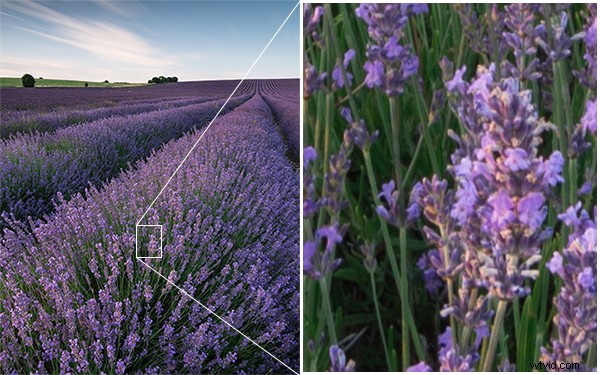
De foto is gemaakt bij 100 ISO en vertoont geen tekenen van ruis (zelfs niet als je kijkt naar de 100% crop (rechts)
Hoge ISO-nummers
Als je fotografeert bij weinig licht, zoals in een donkere kathedraal of museum, is er niet veel licht beschikbaar voor je camerasensor. Een hoog ISO-getal, zoals ISO 3200, verhoogt de gevoeligheid van de sensor, waardoor de kleine hoeveelheid beschikbaar licht effectief wordt vermenigvuldigd om u een correct belicht beeld te geven. Dit vermenigvuldigingseffect gaat gepaard met een neveneffect van meer ruis op de afbeelding, die eruitziet als een fijne korrel, waardoor de algehele beeldkwaliteit afneemt. De ruis is het meest uitgesproken in de donkere/schaduwgebieden.
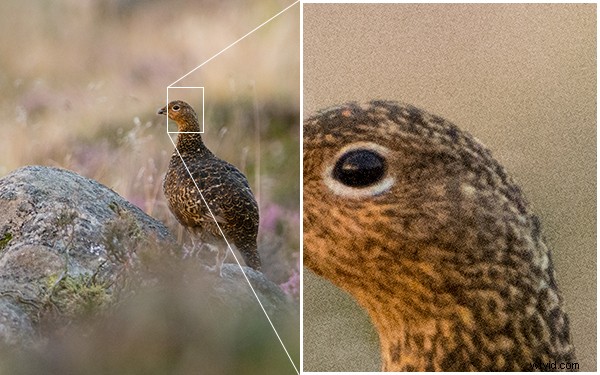
Deze foto is gemaakt terwijl de zon onderging, wat betekent dat er niet veel omgevingslicht was. Daarom is dit gemaakt met ISO4000, maar je kunt heel duidelijke ruis zien in de 100% crop (rechts)
Praktisch gesproken:je wilt de ISO zo laag mogelijk houden, want hoe lager de ISO, hoe minder ruis en hoe hoger de kwaliteit van het resulterende beeld. Buiten op een zonnige dag, selecteer ISO200 en kijk hoe het gaat. Als het bewolkt is, kies dan misschien een ISO tussen 400-800. Als u binnenshuis verhuist, overweeg dan een ISO van rond de 1600 of hoger (dit zijn geschatte uitgangspunten).
De meeste digitale spiegelreflexcamera's hebben nu een 'auto-ISO'-functie, waarbij de camera de ISO instelt op basis van de hoeveelheid licht waarin je fotografeert, en deze zo laag mogelijk houdt. Auto-ISO is een zeer handig hulpmiddel wanneer u met uw camera begint, omdat u hiermee een bovengrens kunt definiëren, d.w.z. waar de beelden te veel ruis krijgen, zoals ISO1600 of 3200, en dit vervolgens vergeet tot situaties waarin u specifiek wilt negeer de automatische instelling, als u bijvoorbeeld landschapsfoto's maakt met een statief, kunt u het zich veroorloven om de laagst mogelijke ISO te gebruiken.
Verder lezen :Ontdek meer over het gebruik van ISO.
3. Leer de 'belichtingsdriehoek'
Het is belangrijk op te merken dat diafragma, sluitertijd en ISO allemaal deel uitmaken van de 'belichtingsdriehoek'. Ze regelen allemaal de hoeveelheid licht die de camera binnenkomt (diafragma, sluitertijd) of de hoeveelheid licht die de camera nodig heeft (ISO) voor een bepaalde belichting.
Daarom zijn ze allemaal met elkaar verbonden, en het begrijpen van de relatie daartussen is cruciaal om de controle over je camera over te kunnen nemen. Een wijziging in een van de instellingen heeft gevolgen voor de andere twee. Denk bijvoorbeeld aan een theoretische belichting van ISO400, f/8.0, 1/10 seconde.
Als u de scherptediepte wilt verkleinen en besluit een diafragma van f/4.0 te gebruiken, zou u het diafragma met twee hele f/stops vergroten, waardoor de hoeveelheid licht die de camera binnenkomt met een factor 4 (d.w.z. twee keer met een factor 2 verhogen). Om de belichting in evenwicht te brengen, kunt u daarom het volgende doen:
- Situatie 1:Verlaag de sluitertijd met een factor 4, d.w.z. tot 1/40e seconde.
- Situatie 2:Verlaag de ISO met een factor 4, dus tot ISO100
- Situatie 3:Een combinatie van bovenstaande, sluitertijd met een factor 2 (naar 1/20e seconde) EN verlaag de ISO bv een factor 2 (naar ISO200).
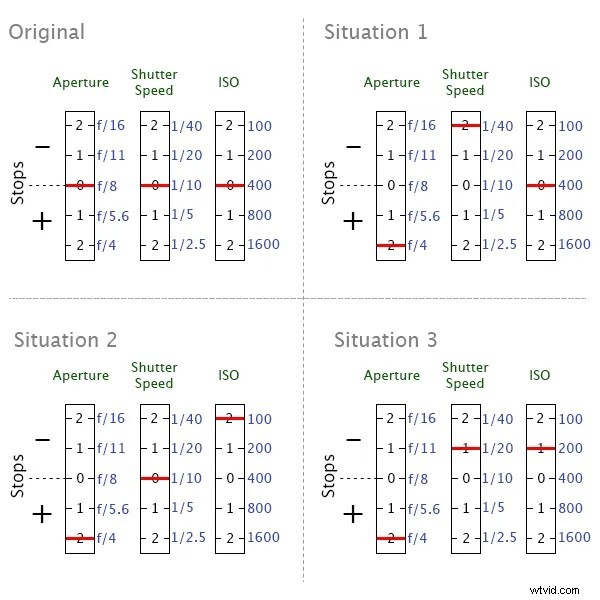
Diafragma, sluitertijd en ISO zijn allemaal factoren die je belichting beïnvloeden en zijn allemaal met elkaar verbonden. Het is gewoon een kwestie van de boeken in evenwicht houden!
Ze hebben allemaal het netto-effect dat de hoeveelheid licht met een factor 4 wordt verminderd, waardoor de verandering in diafragma wordt tegengegaan. Het is gewoon een kwestie van begrijpen dat ze allemaal met elkaar verbonden zijn, en dat het veranderen van de ene instelling een verandering in een andere zal veroorzaken.
Het gebruik van een combinatie van de semi-automatische opnamestanden en auto-ISO zou betekenen dat u in eerste instantie niet per se hoeft na te denken over het aanpassen van uw belichting op zo'n manier, maar als u de relatie begrijpt die ISO of diafragma heeft met sluitertijd en de praktische implicaties is een grote stap om uw DSLR onder de knie te krijgen.
Verder lezen: Lees meer over de belichtingsdriehoek.
4. Hoofdmeting
Tijdens alle bovenstaande discussies heb ik gezegd dat de camera de belichting berekent op basis van de hoeveelheid beschikbaar licht, maar wat doet hij eigenlijk?
Bij het maken van een foto, met behulp van enige vorm van automatische belichtingsberekening (bijvoorbeeld diafragmavoorkeuzemodus, sluiterprioriteitsmodus, auto-ISO enz.), probeert de camera altijd een 'gemiddelde' belichting te berekenen. Het beoordeelt de hele scène, zowel de lichte als de donkere gebieden, en bepaalt de belichting zodat alle tinten in het hele beeld gemiddeld 18% grijs zijn - het 'middelste' grijs genoemd.
Dit staat bekend als meten, en het is de reden dat als je je camera richt op een helderwitte scène, zoals nadat het heeft gesneeuwd, en een foto maakt, het resulterende beeld er altijd donkerder uitziet dan jij of ik het zie. Evenzo, als je je camera op een echt donkere scène richt, zoals een weinig verlichte kamer, en een foto maakt, zal het resulterende beeld altijd helderder zijn dan jij of ik het zie.
De scène wordt altijd gemiddeld door de camera en meestal resulteert dit in een correct belicht beeld. U kunt echter bepalen welke delen van de scène door de camera worden beoordeeld om de manier waarop de belichting wordt gemeten te beïnvloeden.
Over het algemeen zijn er drie meetmodi waaruit u kunt kiezen:
Gemiddeld – De camera beoordeelt de tonen over het hele beeld van hoek tot hoek en stelt de scène op basis van die beoordeling bloot aan 18% grijs.
Centrum gewogen – De camera weegt de belichtingswaarde voor het gebied in het midden van de zoeker, dat kan oplopen tot ongeveer 80% van de scène, waarbij de uiterste hoeken van het beeld worden genegeerd.
Spotmeting – De camera gebruikt een zeer klein gebied van de scène, meestal een kleine cirkel in het midden van de zoeker die in totaal ongeveer 5% van het zoekergebied beslaat. Het maakt de beoordeling van donkere/lichte tinten in dit gebied en stelt de hele scène vanaf die beoordeling bloot aan 18% grijs.
Praktisch gesproken:als je begint met je camera, is een gemiddelde of centrumgerichte meting een goed uitgangspunt. Ze bieden allebei een redelijk consistente maatstaf voor de vereiste belichting en als je één modus selecteert en je eraan houdt, zul je snel beginnen te begrijpen wanneer een scène onderbelicht (d.w.z. te donker) of overbelicht (d.w.z. aan licht) zal zijn. vergeleken met hoe je het met je eigen ogen ziet.
Maar wat kunt u doen als een scène onder/overbelicht is? Dat is waar belichtingscompensatie om de hoek komt kijken.
Verder lezen: Een beginnershandleiding voor meetmodi
Belichtingscompensatie
Over het algemeen te vinden op een kleine +/- knop bij de sluiter, dit is een van de handigste functies om te leren gebruiken. Hiermee kunt u de standaard meterstand van de camera verhogen of verlagen om rekening te houden met de werkelijke helderheid van een scène.

Als een scène voornamelijk heldere tinten bevat en te donker wordt weergegeven, bijvoorbeeld een helderwitte sneeuwscène (die door het standaard meetsysteem doorgaans wordt teruggebracht tot 18% grijs), kunt u positieve belichtingscompensatie toepassen om de camera te laten weten dat de scène lichter moet zijn dan middengrijs.

Een lentelam dat voor een besneeuwde helling springt. Links:Recht uit de camera, met de sneeuw als grijs gevangen. Rechts:Met +2 stops belichtingscompensatie (toegevoegd in nabewerking). De heldere besneeuwde achtergrond zorgde ervoor dat mijn camera deze scène bijna twee stops onderbelicht had, wat gecorrigeerd had kunnen worden door belichtingscompensatie in de camera.
Omgekeerd, als een scène voornamelijk donkere tinten bevat en te licht wordt weergegeven, bijvoorbeeld een donkere nachtscène (die door het standaard meetsysteem doorgaans wordt verhoogd tot 18% grijs), kunt u negatieve belichtingscompensatie toepassen om de camera te laten weet dat de scène donkerder moet zijn dan middengrijs.
Verder lezen: Belichtingscompensatie gebruiken om beter belichte foto's te krijgen.
5. Meer informatie over focussen
Ongeacht welke opnamemodus u gebruikt of welke ISO u definieert, de kans is groot dat er een onderwerp van uw afbeelding is dat u scherp wilt hebben. Als die focus niet wordt bereikt, zal het beeld niet zijn wat je wilde.
Autofocusmodi
DSLR's worden geleverd met een reeks autofocusmodi, maar voor de eenvoud zijn de twee belangrijkste om te begrijpen AF-S en AF-C
AF-S – autofocus-single. Dit kan het beste worden gebruikt bij het maken van foto's van stationaire onderwerpen zoals portretten van mensen, landschappen, gebouwen enz. Als u de ontspanknop half indrukt, wordt de scherpstelling op dat punt vastgelegd en vergrendeld zolang u de knop ingedrukt houdt. Als u de focus wilt wijzigen, moet u de knop loslaten, opnieuw samenstellen en vervolgens opnieuw half indrukken.
AF-C – autofocus-continu. Dit kan het beste worden gebruikt bij het maken van foto's van actie of bewegende onderwerpen zoals sport en dieren in het wild. Wanneer u de sluiter half indrukt, wordt scherpgesteld en vergrendeld op een bepaald onderwerp. Wanneer dat onderwerp beweegt, wordt de scherpstelling daarmee aangepast en wordt de hele tijd opnieuw scherpgesteld totdat de foto wordt genomen.
(Deze standen zijn niet te verwarren met de AF/MF-schakelaars op de lens, waarbij AF staat voor autofocus en MF voor handmatige scherpstelling. Die schakelaar is een override voor als je je lens handmatig wilt scherpstellen. gebruik van de hierboven besproken autofocusmodi, zorg ervoor dat de lens is ingesteld op AF).
Verder lezen :Focusmodi begrijpen
Focuspunten
Beide focusmodi zijn afhankelijk van zogenaamde focuspunten. Als je door de zoeker kijkt, zou je een aantal vierkanten/stippen over het scherm moeten zien. Als je de ontspanknop half indrukt, zou je een van deze vierkanten in rood moeten zien oplichten. Dat is het actieve scherpstelpunt, en het is die positie binnen het frame waarop de camera scherpstelt. Hieronder ziet u een zoeker met 9 scherpstelpunten:
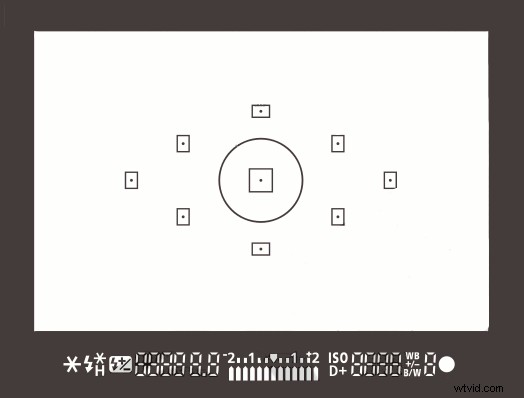
Nieuwe DSLR's kunnen worden geleverd met meer dan 50 scherpstelpunten en de verleiding is groot om het op volledig automatische scherpstelpuntselectie te laten staan, in de veronderstelling dat de camera het juiste scherpstelpunt kan selecteren. Alleen u weet echter waarop u wilt scherpstellen, en er is geen betere manier dan ervoor te zorgen dat het juiste onderwerp scherp is dan door één scherpstelpunt te gebruiken en dat scherpstelpunt over het onderwerp te plaatsen.
Als u een enkel scherpstelpunt selecteert, zou u vrij eenvoudig moeten kunnen veranderen welk punt actief is, ofwel door de richtingsknoppen op een van de draaiknoppen te gebruiken. Als je een scherpstelpunt selecteert dat op het door jou gewenste onderwerp ligt, zorg je ervoor dat de camera scherpstelt waar jij dat wilt. Na een beetje oefenen zul je er al snel een gewoonte van maken om het scherpstelpunt te kunnen veranderen zonder de camera van je oog te halen.
Praktisch gesproken:stel je camera in eerste instantie in om één scherpstelpunt te gebruiken (in de handleiding van je camera staat hoe je dit moet doen). Op deze manier kunt u kiezen waarop u wilt scherpstellen, zodat u zeker weet dat het onderwerp dat u wilt vastleggen scherp is. Als je eenmaal bekend bent met de basisfocusmodi en selectie van focuspunten, kun je de meer geavanceerde modi verkennen die je camera kan bieden.
6. Bestandsgrootte en -typen begrijpen
U hebt de mogelijkheid om de grootte van de afbeeldingen die uw camera opneemt en in welk bestandstype te wijzigen. U wilt de bestandsgrootte zo groot mogelijk instellen (of het nu 'groot' of 'fijn' of 'superfijn' is) om ervoor te zorgen dat u het meeste haalt uit de megapixels waarin u zojuist hebt geïnvesteerd.
U hebt ook de mogelijkheid om te kiezen of u de afbeeldingen wilt opnemen als 'raw' of 'jpeg'-bestandstype. Een onbewerkt bestand is niet gecomprimeerd en bevat dus veel afbeeldingsgegevens die veel flexibiliteit bieden tijdens de nabewerking (d.w.z. op uw computer), maar ook met extra complicaties, zoals de noodzaak om elk bestand te 'verwerken' met speciale bewerkingen software en een grotere bestandsgrootte. Een jpeg is een gecomprimeerd bestandstype, dat automatisch door de camera wordt verwerkt. Ze zijn direct 'afdrukklaar' uit de camera en zijn veel kleinere bestanden, wat betekent dat er meer afbeeldingen op een geheugenkaart passen.
Praktisch gesproken:als je begint met je camera, is het gebruik van jpeg het meest eenvoudig. Het stelt u in staat om de beste resultaten te krijgen terwijl u de basis van uw camera leert, voordat u de zaken ingewikkelder maakt met de nabewerking van onbewerkte bestanden.
7. Meer informatie over witbalans
Als u in jpeg fotografeert, zoals hierboven aanbevolen, moet u ervoor zorgen dat u uw witbalans instelt voordat u een foto maakt. De witbalans kan de kleurtint van uw foto's aanzienlijk beïnvloeden. Het is u misschien opgevallen dat uw afbeeldingen soms een blauwachtige tint hebben, of dat in andere gevallen alles erg oranje lijkt. Dit heeft te maken met de witbalans en hoewel je het beeld op je computer kunt aanpassen, is het veel eenvoudiger als je het van tevoren goed doet.
Verschillende lichtbronnen (zoals de zon, gloeilampen, tl-strips enz.) zenden licht uit met verschillende golflengten en dus kleuren, wat kan worden beschreven met de zogenaamde kleurtemperatuur. Licht van een kaars, of van de zon tijdens zonsopkomst/ondergang, is erg warm en bevat veel rood/oranje golflengten; terwijl licht van een fluorescerende strip veel koeler is en veel blauwe golflengten bevat. Dit gekleurde licht wordt weerkaatst door oppervlakken, maar onze hersenen zijn slim genoeg om dit te herkennen en automatisch het effect tegen te gaan, wat betekent dat we een wit oppervlak nog steeds als een wit oppervlak zien. Uw camera is echter niet zo intelligent en zal, tenzij anders aangegeven, de oranje of blauwe tinten opnemen die de kleurzweem aan uw afbeeldingen geven.

Links:Het beeld dat is vastgelegd met automatische witbalans heeft een zware gele tint van de kunstmatige straatverlichting. Rechts:hetzelfde beeld, gecorrigeerd voor een 'Tungsten'-witbalans, waardoor de koelere tinten op het steenwerk en de blauwere lucht ontstaan
Omdat de kleurtemperatuur van verschillende lichtbronnen bekend is, zijn er een aantal voorinstellingen ingebouwd in uw camera die helpen om de verschillende kleuren licht in verschillende situaties te overwinnen - het warme licht koelen en het koele licht opwarmen - allemaal in de oorzaak van het proberen om de kleuren van de scène nauwkeurig vast te leggen. De 'auto'-functie (auto WB of AWB) zal proberen de kleur van het licht te voorspellen door de overheersende kleur van de scène te detecteren en deze vervolgens tegen te gaan, maar het kan niet noodzakelijkerwijs een juiste beslissing nemen, waardoor u onnauwkeurige kleuren krijgt. Daarom is het het beste om de kleurbalans in te stellen voordat u uw foto maakt en om er zeker van te zijn (opmerking: de bovenstaande afbeelding was een onbewerkt bestand dat me veel speelruimte gaf voor witbalanscorrectie. Jpeg-bestanden zijn niet zo gevoelig voor witbalansaanpassingen, wat betekent dat de witbalanscorrectie moet worden uitgevoerd voordat de afbeelding wordt gemaakt):
Daglicht – Te gebruiken op heldere zonnige dagen. Fel zonlicht, op een heldere dag is zo dicht bij neutraal licht dat we over het algemeen krijgen
Bewolkt – Te gebruiken bij het fotograferen op een bewolkte dag. Voegt warme tinten toe aan daglichtbeelden.
Schaduw – Te gebruiken als u in de schaduw fotografeert, aangezien schaduwrijke gebieden over het algemeen koelere, blauwere beelden produceren en dus moeten worden opgewarmd.
Tungsten – Gebruikt voor opnamen binnenshuis, onder gloeilampen of onder straatverlichting, om de gele tinten af te koelen.
Fluorescerend – Compenseert voor de groen/blauwe tinten van fluorescerende lichtstrips bij opnamen binnenshuis.
Flits – de flitser zal een koele blauwe zweem aan het beeld toevoegen, dus gebruikt om wat warmte toe te voegen.
Praktisch gesproken:vermijd automatische witbalans en stel de witbalans handmatig in. Over het algemeen kun je omhoog kijken naar de lucht en zien wat voor dag het is, en de benodigde kleurbalans vrij eenvoudig bepalen. Als u zich binnenshuis verplaatst, controleert u gewoon de verlichting waaronder u fotografeert en selecteert u opnieuw de juiste witbalans. Het wordt al snel een tweede natuur om hem in te stellen als je je camera uit de tas haalt.
Verder lezen: Meer informatie over witbalans
Conclusie
Dat is dus een overzicht van de instellingen die je tegenkomt als je de sprong wilt wagen en je camera op ‘Auto’ wilt zetten. Je hoeft ze niet allemaal meteen te overwegen, maar door het effect van elke instelling te verkennen en te begrijpen, heb je al snel de volledige controle over je camera. De grootste stap, die u het meest merkbare verschil geeft in het gevoel van controle en directe invloed op creatieve resultaten, is om de opnamemodi 'diafragmaprioriteit' of 'sluiterprioriteit' te gaan gebruiken en als u eenmaal bekend bent met die kan gaan nadenken over verdere verkenning. Al snel zul je je camera niet langer zien als een mysterieuze zwarte doos, maar begrijpen hoe je de fotografische resultaten kunt bereiken waarvoor je hem in de eerste plaats hebt gekocht.
Meer ultieme fotografiegidsen
Als je deze tutorial met plezier hebt gelezen, hebben we een reeks andere soortgelijke artikelen samengesteld die je misschien nuttig vindt:
- Ultieme gids voor fotografie voor beginners
- Ultieme gids voor landschapsfotografie
- Ultieme gids voor het maken van portretten en het fotograferen van mensen
- Ultieme gids voor natuur- en buitenfotografie
- Ultieme gids voor straatfotografie
- Ultieme handleiding om aan de slag te gaan in Lightroom voor beginners
- Ultieme gids voor beeldende kunstfotografie
- Ultieme gids voor fotografietermen en algemene woorden
